iPad هو أحد أفضل إبداعات Apple التي تم إطلاقها للتنافس مع الأجهزة اللوحية من الشركات الأخرى. يتميز بتصميم أنيق وأنيق مع أداء لا يضاهى. على الرغم من أن iPad بالكاد يعاني من أي عيب، إلا أن العديد من المستخدمين أبلغوا مؤخرًا عن استمرار تعطل جهاز iPad على الإنترنت.
إذا كنت تواجه أيضًا خطأ في تعطل جهاز iPad، فقد تشعر بعدم الراحة. نتيجة لذلك، لا يمكنك أداء أي مهمة لأن جهاز iPad الخاص بك يواصل إعادة التشغيل. لحسن الحظ، قمنا بإدراج أسباب مختلفة لتحطم جهاز iPad ودليل مفصل حول إصلاح هذا الخلل باستخدام وبدون أداة. لذا، دعونا نحلها الآن!
الجزء 1: لماذا يستمر جهاز iPad الخاص بي في الانهيار؟ سبب الفيروسات؟
قد تتساءل لماذا يستمر جهاز iPad الخاص بك في الانهيار أم يتعطل جهاز iPad بسبب الفيروسات؟ على عكس الأجهزة الأخرى ذات نظام الملفات المفتوحة، لا يسمح iPad لأي تطبيق بالوصول إلى الملفات مباشرة. نتيجة لذلك، يكاد يكون من المستحيل التقاط الفيروسات. لكن البرامج الضارة يمكن أن تضر بجهازك. على سبيل المثال، ستؤثر البرامج الضارة على جهاز iPad إذا قام المستخدمون بتنزيل التطبيقات خارج متجر التطبيقات.
عندما يتعطل جهاز iPad الخاص بك، اكتشف ما إذا كانت التطبيقات تتعطل أو جهازك. لذا، يمكنك تحديد ذلك بنفسك. على سبيل المثال، إذا كنت تستخدم تطبيقًا على جهاز iPad وتم إغلاقه فجأة دون أي سبب، فهذا يعني تعطل تطبيقك. وبالمثل، إذا أصبح التطبيق غير مستجيب، ولكن يمكنك الوصول إلى تطبيقات أخرى، فهذا يعني أن تطبيقًا معينًا يتعطل على iPad.
يصبح iPad غير مستجيب إذا كانت هناك أي مشكلة في الجهاز. بعد ذلك، سيعرض iPad شاشة فارغة أو سيكون عالقًا على شعار Apple. الأسباب المحتملة المختلفة وراء تحطم جهاز iPad هي التالية:
- بطارية مجففة أو منخفضة
- الحمولة الزائدة للذاكرة
- نظام تشغيل iPad قديم
- كسر حماية iPad
- أجهزة قديمة
- مساحة تخزين صغيرة
- فشل ذاكرة الوصول العشوائي
- تطبيقات فاسدة
- أخطاء البرمجيات
الجزء 2: الإصلاحات 8 الشائعة لجهاز iPad تستمر في الانهيار
فيما يلي قائمة ببعض الإصلاحات الشائعة لحل مشكلة تحطم iPad:
إصلاح 1: إعادة تثبيت التطبيقات الإشكالية
في بعض الأحيان، تتعطل التطبيقات كثيرًا على جهاز iPad الخاص بك. إذا كنت تواجه نفس المشكلة، فقم بحذف التطبيق المعين وإعادة تثبيته. على الرغم من أنك ستفقد بيانات التطبيق المحلية بعد حذف التطبيق، إلا أنها ليست مشكلة كبيرة. يمكنك استخراج البيانات من السحابة. لذا، تابع الخطوات المذكورة أدناه لإعادة تثبيت التطبيق.
الخطوة 1: ابحث عن التطبيق المثير للمشاكل. اضغط عليها وأمسك الأيقونة.
الخطوة 2: انقر فوق "X" بجوار هذا التطبيق وانقر على "حذف". سيحذف التطبيق المثير للمشاكل من جهاز iPad الخاص بك.
الخطوة 3: افتح متجر التطبيقات على جهاز iPad الخاص بك.
الخطوة 4: ابحث عن التطبيق الذي قمت بحذفه بالفعل وأعد تثبيته.
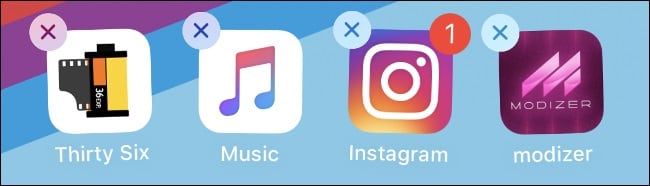
قبل الحذف، تحقق مما إذا كان متاحًا في متجر التطبيقات. إذا لم يكن الأمر كذلك، فلن تتمكن من تنزيله مرة أخرى على جهاز iPad الخاص بك.
إصلاح 2: إنشاء مساحة مجانية
إذا كان جهازك يعاني من نقص في المساحة، فقد يكون هذا سببًا لاستمرار تعطل جهاز iPad الخاص بك. عادة، يعني عدم كفاية المساحة في الجهاز أن البرامج والتطبيقات ليس لها مجال للعمل بشكل صحيح. نتيجة لذلك، يتحطم جهاز iPad الخاص بك فجأة. لذلك، سيكون من الأفضل إزالة التطبيقات التي لا تستخدمها، وحذف الملفات غير الضرورية، ومسح المخابئ.
لتحرير مساحة iPad، اتبع الخطوات المدرجة هنا:
الخطوة 1: انتقل إلى إعدادات iPad.
الخطوة 2: انقر على "العام".
الخطوة 3: اضغط على "تخزين iPad". ستجد قائمة بالأشياء الموصى بها التي يمكنك حذفها لإنشاء مساحة مجانية. تأكد من الحصول على مساحة مجانية لا تقل عن 1GB على الجهاز.

إصلاح 3: تحديث iOS إلى أحدث إصدار
يتضمن تحديث iOS إصلاحات الأخطاء للبرامج. لكن بعض إصلاحات الأخطاء تؤثر على تطبيقات الطرف الثالث. تستخدم بعض التطبيقات إصدار iOS جديد لميزات معينة للعمل بشكل صحيح. يعد تحديث نظام تشغيل iPad حلاً بسيطًا وسهلاً لإصلاح التطبيقات التي تنطوي على مشاكل. ومع ذلك، قبل تحديث iOS، خذ نسخة احتياطية من الجهاز.
فيما يلي خطوات تحديث أحدث إصدار من iOS:
الخطوة 1: خذ نسخة احتياطية من iPad على iCloud أو iTunes.
الخطوة 2: تنقل إلى إعدادات iPad وانقر على خيار "تحديث البرنامج".
الخطوة 3: حدد خيار "التنزيل والتثبيت". بعد ذلك، انتظر الانتهاء من عملية تحديث iOS.
بمجرد تنزيل أحدث إصدار من iOS، من المحتمل أن تعمل تطبيقات التعطل دون أي مشكلة. يعمل تحديث iOS لأحدث إصدار حقًا.
إصلاح 4: إعادة ضبط جميع إعدادات iPad
إذا كان جهازك يحتوي على إعدادات غير صحيحة، فإن جهاز iPad يتعطل، خاصة بعد أي تحديث أو تعديل. لذا، قم بإعادة ضبط إعدادات الجهاز دون أي فقدان للبيانات باتباع الخطوات المدرجة أدناه:
الخطوة 1: انتقل إلى إعدادات الجهاز.
الخطوة 2: انقر على علامة التبويب "العامة".
الخطوة 3: تنقل إلى خيار "إعادة الضبط" وانقر على علامة تبويب "إعادة ضبط جميع الإعدادات".

الخطوة 4: أدخل رمز المرور للمضي قدمًا.
الخطوة 5: انقر فوق خيار "تأكيد" للموافقة على جميع الإعدادات لإعادة التعيين.
اسمح للجهاز بإعادة ضبط واستعادة جميع القيم الافتراضية. بعد إعادة ضبط الجهاز، سيعيد جهاز iPad تشغيل نفسه. ثم قم بتمكين الميزات التي تريدها.
إصلاح 5: تحقق من صحة البطارية
إذا كانت بطارية جهازك قديمة، فقد يكون ذلك سببًا لاستمرار تعطل جهاز iPad. لذلك، سيكون من الأفضل التحقق من صحة البطارية في الوقت المناسب. للقيام بذلك، اتبع التعليمات أدناه:
الخطوة 1: تنقل إلى "الإعدادات" على جهاز iPad الخاص بك.
الخطوة 2: انقر فوق خيار "البطارية".
الخطوة 3: حدد "صحة البطارية". ستعمل على أتمتة صحة البطارية، وستعرف حالتها. إذا كانت البطارية بحاجة إلى خدمة، فاستبدلها. علاوة على ذلك، تأكد من استبدالها ببطارية حقيقية. ضع في اعتبارك الحصول على مساعدة احترافية لاستبدال البطارية.

إصلاح 6: قم بإعادة تشغيل جهاز iPad الخاص بك
يعني إعادة تشغيل جهاز iPad بالقوة إجراء إعادة تعيين صعبة على الجهاز. إعادة الضبط الصعبة لا تسبب أي فقدان للبيانات، وهي خيار آمن للغاية. بالإضافة إلى ذلك، فإنه يعطي بداية جديدة لبرامج وتطبيقات النظام من خلال القضاء على الأخطاء التي قد تحافظ على تعطل iPad. فيما يلي تعليمات لإجراء إعادة التعيين الصعبة:
إذا كان جهاز iPad الخاص بك يحتوي على زر الصفحة الرئيسية، فامسك زر الطاقة وزر المنزل معًا حتى ترى شعار Apple على الشاشة.

إذا كان جهاز iPad الخاص بك لا يحتوي على زر الصفحة الرئيسية، فاضغط على زر رفع مستوى الصوت و خفض مستوى الصوت. ثم اضغط واضغط على زر الطاقة حتى يتم إعادة تشغيل جهاز iPad الخاص بك.

إصلاح 7: تحقق من اتصال الإنترنت الخاص بك
تحتاج معظم التطبيقات إلى اتصال بالإنترنت للحصول على معلومات محدثة حول التطبيق ومواقعك وتفاصيل أخرى. بالإضافة إلى ذلك، فإنهم يتصلون بالإنترنت لتقديم خدماتهم. إذا لم يتمكنوا من الاتصال بالإنترنت، فإن جهاز iPad يستمر في الانهيار. أسهل طريقة لحل هذه المشكلة هي إيقاف تشغيل Wi-Fi على جهاز iPad. سيجعل التطبيق يفترض عدم وجود اتصال بالإنترنت. لذلك، سيمنع الجهاز من التعطل. فيما يلي خطوات للقيام بذلك:
الخطوة 1: انقر فوق خيار "الإعدادات" على جهاز iPad.
الخطوة 2: اختر "WLAN" على الشاشة.
الخطوة 3: قم بإيقاف تبديل WLAN. يمكنك أيضًا إعادة إطلاق التطبيق على جهاز iPad للتحقق مما إذا كان تعطيل شبكة Wi-Fi يمنع تعطل التطبيق.
إصلاح 8: قم بتوصيل iPad للشحن
هل يتصرف جهازك بشكل غريب، مثل إغلاق التطبيقات، أم أن جهاز iPad يتباطأ؟ حسنًا، يمكن أن يكون مرتبطًا ببطارية منخفضة. لذا، قم بتوصيل جهازك للشحن لبضع ساعات. ثم قم بأدائها لتأكيد أنك توفر وقتًا كافيًا لتشغيل البطارية.
الجزء 3: الطريقة المتقدمة لإصلاح iPad تستمر في الانهيار دون فقدان البيانات

Dr.Fone - إصلاح النظام
إصلاح أخطاء نظام iOS بدون فقدان البيانات.
- فقط أن تقوم بإصلاح نظام iOS الخاص بك إلى الوضع العادي، بدون فقدان البيانات على الإطلاق.
- إصلاح العديد من مشاكل نظام iOS كونه عالقا على وضع الاسترداد، شعار Apple الأبيض، الشاشة السوداء، الحلقة المتكرار في البداية، وما إلى ذلك.
- الرجوع إلى إصدار أقدم من iOS بدون استخدام الـ iTunes مطلقاً.
- يعمل مع جميع نماذج iPhone و iPad و iPod touch.
- متناسق تماماً مع آخر إصدار لـ iOS 15.

إذا لم ينجح أي من الحلول واستمر جهاز iPad الخاص بك في التعطل، فسيتعين عليك استعادة البرنامج الثابت على الجهاز. لذا، استخدم أداة Dr.Fone الفعالة - إصلاح النظام لإصلاح مشكلة تعطل iPad واستعادة الشركة دون أي فقدان للبيانات. إنها أداة احترافية سهلة الاستخدام تتوافق مع جميع طرازات iPad.
خطوات لإصلاح iPad تحافظ على مشكلة الانهيار باستخدام Dr.Fone إصلاح نظام (iOS)
الخطوة 1: قم بتنزيل Dr.Fone وقم بتثبيته على نظامك. ثم قم بإطلاقه واختر خيار "إصلاح النظام" لبدء العملية.

الخطوة 2: بمجرد دخولك إلى وحدة إصلاح النظام، هناك وضعان اختياريان: الوضع القياسي والوضع المتقدم. لا يزيل "الوضع القياسي" أي بيانات أثناء إصلاح مشكلات تعطل iPhone. لذا، انقر فوق "الوضع القياسي".

الخطوة 3: أدخل إصدار iOS الصحيح في النافذة المنبثقة لتنزيل برامجه الثابتة. ثم اضغط على زر "ابدأ".

الخطوة 4: سيقوم إصلاح نظام Dr.Fone (iOS) بتنزيل البرامج الثابتة لجهاز iPad الخاص بك.

الخطوة 5: بعد تنزيل البرنامج الثابت، انقر فوق زر "إصلاح الآن" لبدء استعادة البرامج الثابتة على جهازك. بعد ذلك، سيصلح التطبيق مشكلة تعطل iPad.

الخطوة 6: سيعاد تشغيل iPad بعد عملية الإصلاح. بعد ذلك، أعد تثبيت التطبيقات بسرعة. الآن، لن ينهاروا بسبب فساد iOS.
خاتمة
الآن لديك حلول لجهاز iPad يستمر في الانهيار. جربهم واجد أيهم يعمل لجهازك. لإصلاح سريع، استخدم أداة إصلاح نظام Dr.Fone. إنه حل سريع وفعال لهذه المشكلة. إذا لم ينجح أي من الإصلاحات، فاتصل بدعم Apple.
حل مشاكل Android
- مشاكل هاتف Android الشائعة
- فتح قفل هاتف Android
- وضع الاسترداد في Android
- استعادة البيانات المحذوفة أو المفقودة من iPhone 6 Plus
- استعادة البيانات من جهاز iPad التالف بسبب المياه
- استعادة الفيلم المفقود من iPod
- استرداد البيانات المفقودة من جهاز iPhone مكسور
- استعادة البيانات من كلمة مرور iPhone
- استعادة رسائل الصور المحذوفة من iPhone
- استرداد مقاطع الفيديو المحذوفة من iPhone
- استعادة بيانات iPhone لا تعمل بشكل دائم
- برنامج Internet Explorer لأجهزة iPhone
- استرداد البريد الصوتي المحذوف
- تعليق iPhone على شاشة شعار Apple
- جهات الاتصال مفقودة بعد تحديث iOS 13
- أفضل 10 برامج لاستعادة بيانات iOS
- مشاكل هاتف Samsung

